Panduan ini menunjukkan cara menggunakan Plugin Google Mobile Ads Unity untuk memuat dan menampilkan iklan dari Chartboost menggunakan mediasi, yang mencakup integrasi waterfall. Panduan ini mencakup cara menambahkan Chartboost ke konfigurasi mediasi unit iklan, dan cara mengintegrasikan Chartboost SDK dan adapter ke dalam aplikasi Unity.
Integrasi dan format iklan yang didukung
Adaptor mediasi AdMob untuk Chartboost memiliki kemampuan berikut:
| Integrasi | |
|---|---|
| Bidding | |
| Air Terjun | |
| Format | |
| Banner | |
| Interstisial | |
| Reward | |
Persyaratan
- Plugin Google Mobile Ads Unity Terbaru
- Unity 4 atau yang lebih tinggi
- Untuk men-deploy di Android
- Level API Android 23 atau yang lebih tinggi
- Untuk men-deploy di iOS
- Target deployment iOS 12.0 atau yang lebih tinggi
- Project Unity yang berfungsi dan dikonfigurasi dengan Plugin Google Mobile Ads Unity. Lihat Memulai untuk mengetahui detailnya.
- Selesaikan Panduan memulai mediasi
Langkah 1: Siapkan konfigurasi di UI Chartboost
Daftar untuk akun Chartboost dan login setelah akun Anda diverifikasi. Kemudian, buka tab Pengelolaan aplikasi.
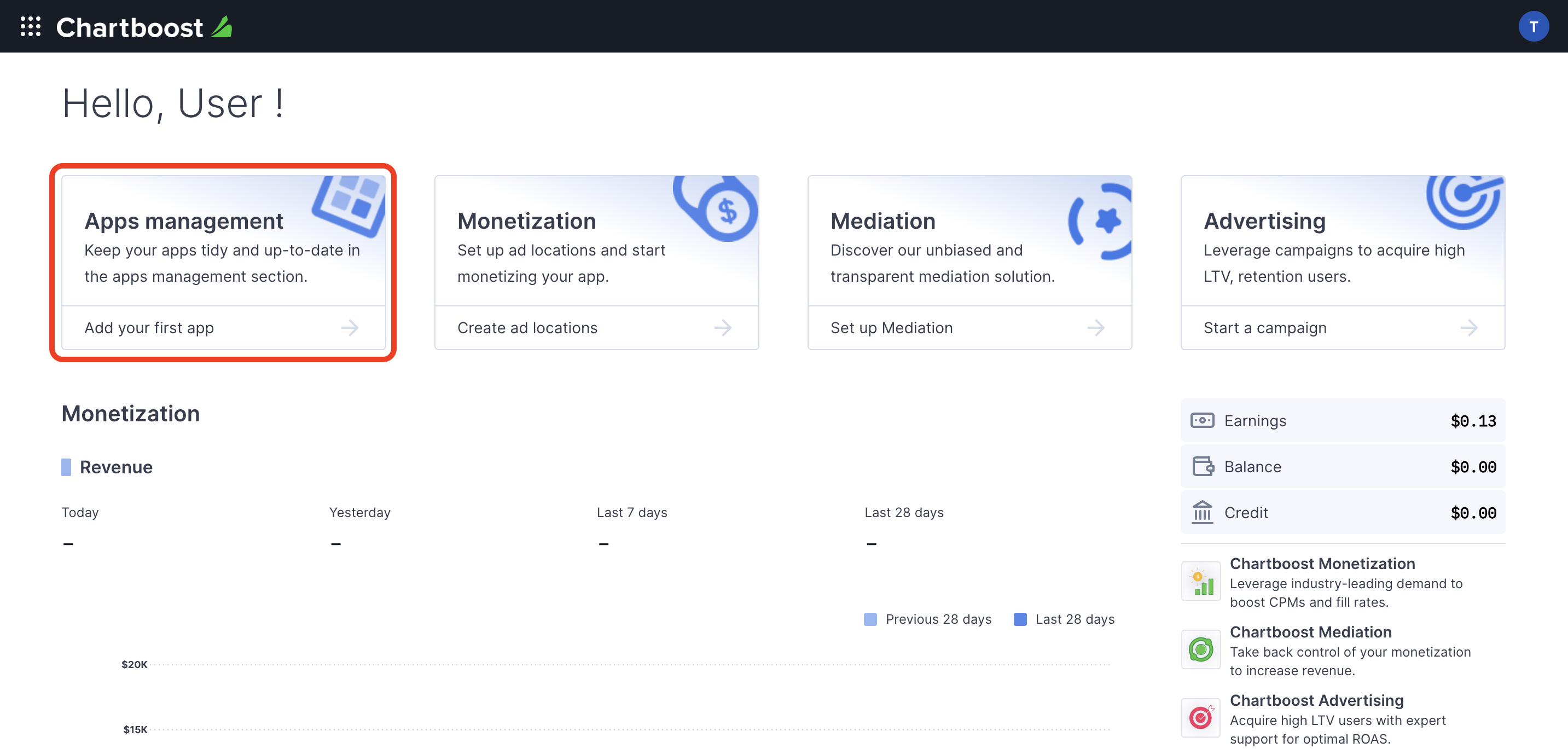
Klik tombol Tambahkan aplikasi baru untuk membuat aplikasi Anda.
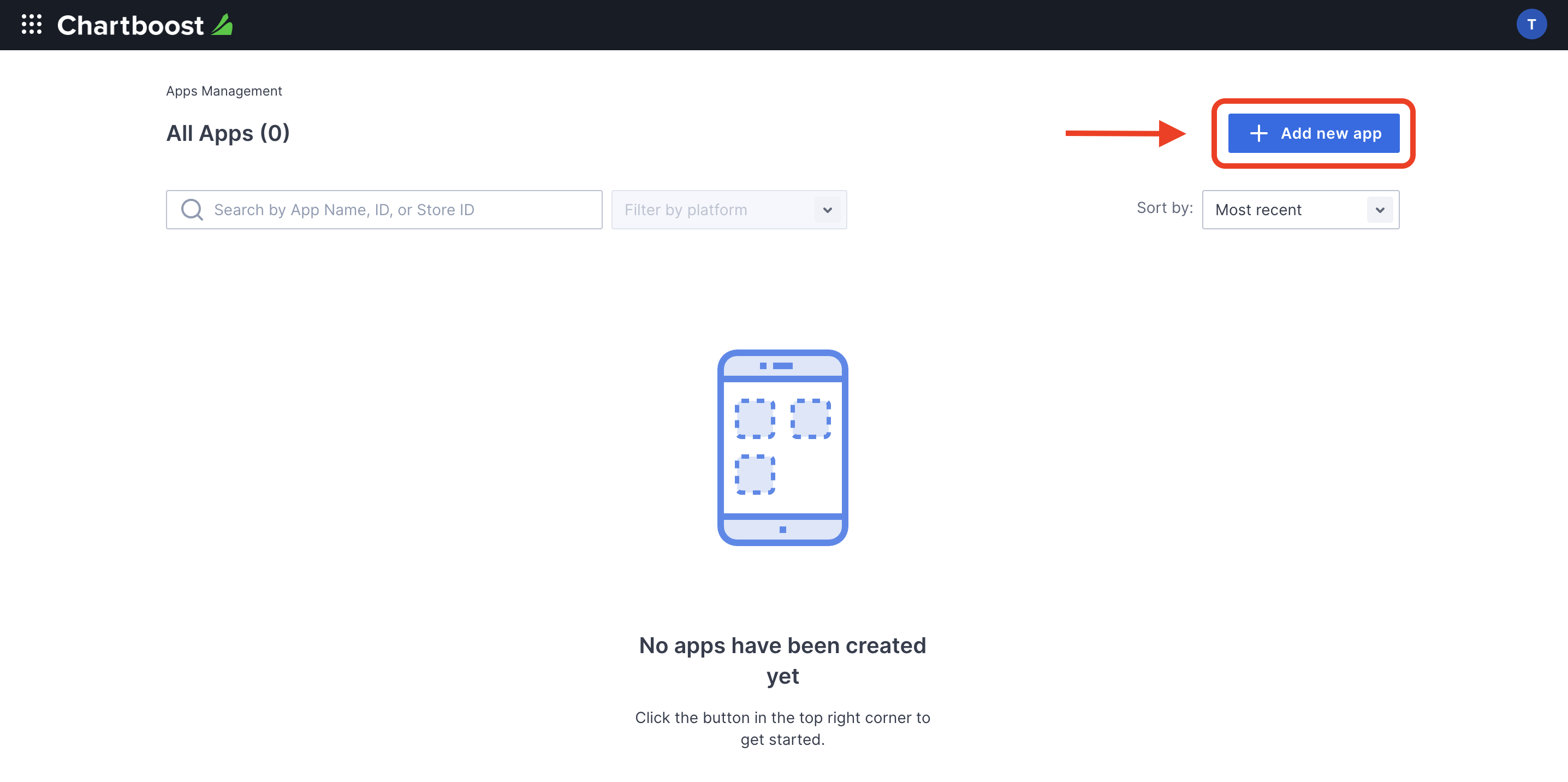
Isi formulir lainnya, lalu klik tombol Tambahkan Aplikasi untuk menyelesaikan aplikasi Anda.
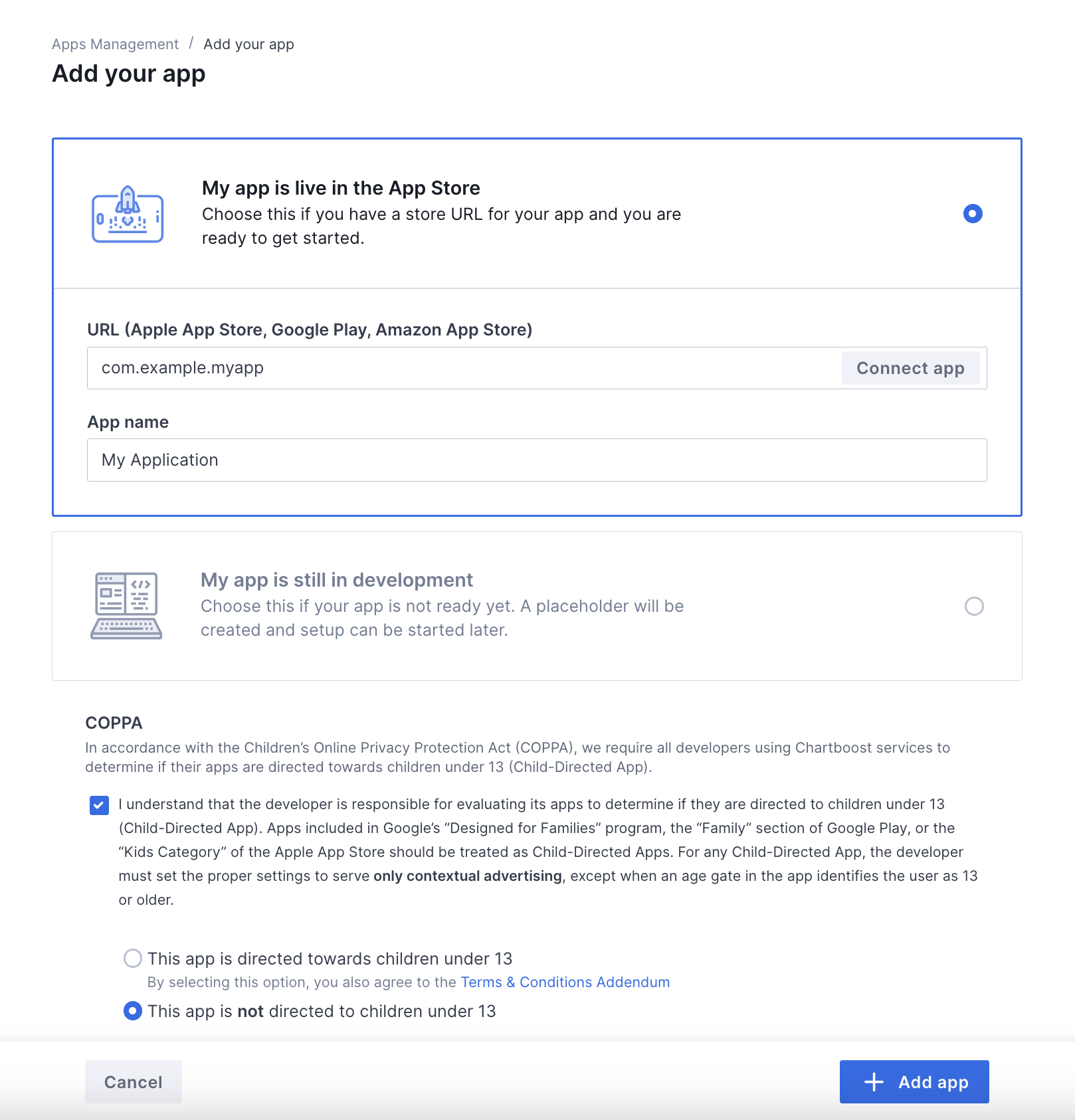
Setelah aplikasi dibuat, Anda akan diarahkan ke dasbornya. Catat ID Aplikasi dan Tanda Tangan Aplikasi aplikasi Anda.
Android
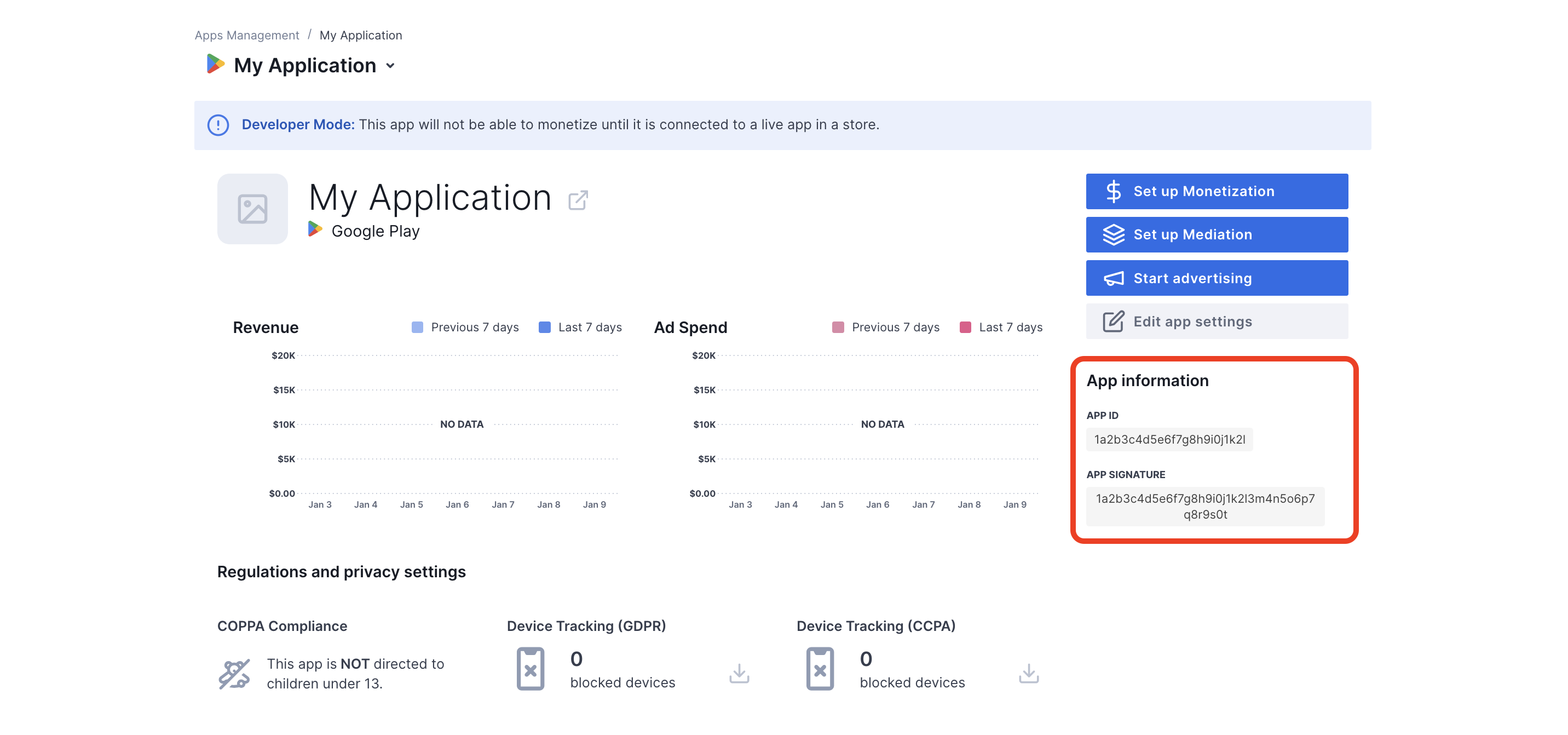
iOS
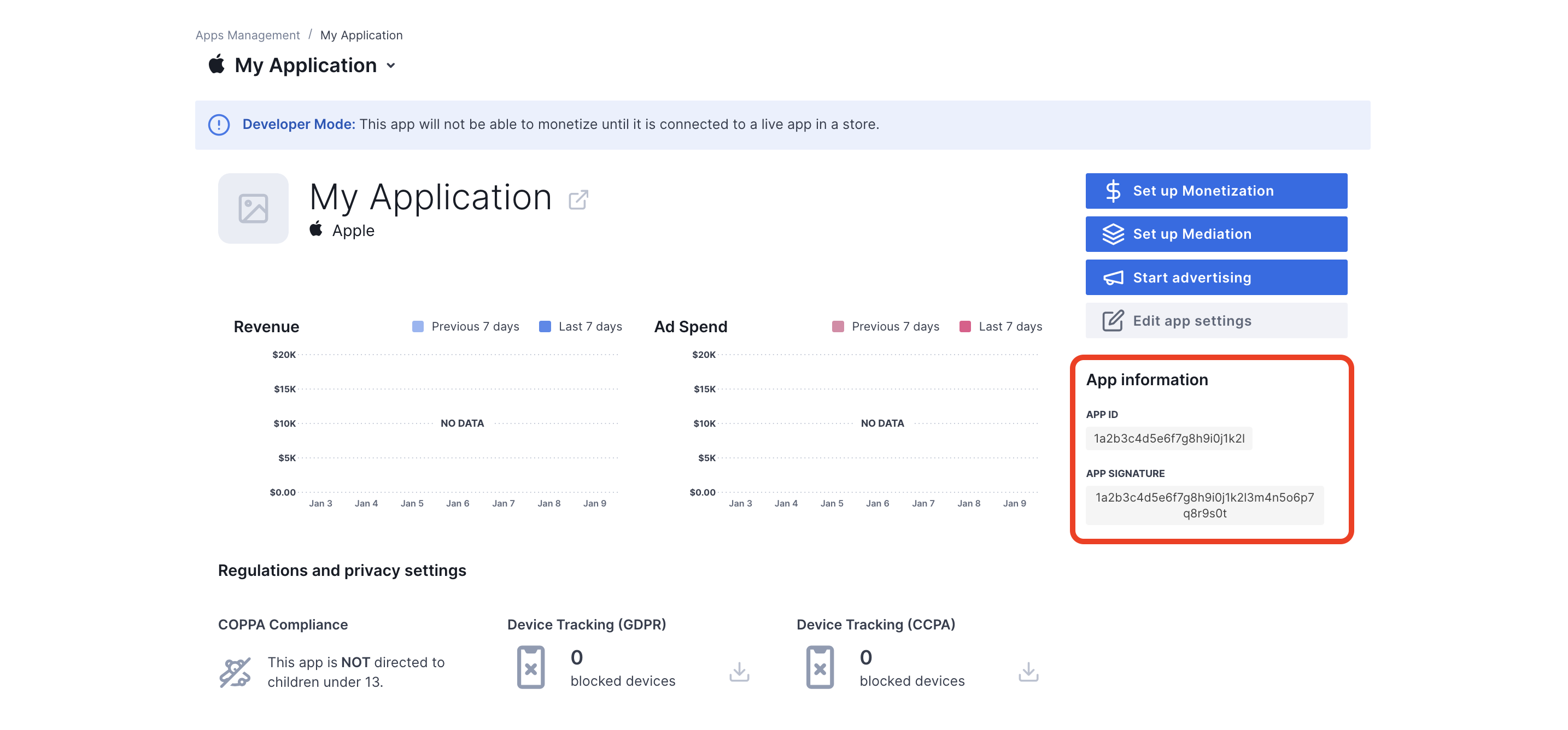
AdMob memerlukan ID Pengguna dan Tanda Tangan Pengguna Chartboost untuk menyiapkan ID unit iklan AdMob Anda. Anda dapat menemukan parameter ini dengan mengklik Chartboost mediation di UI Chartboost.
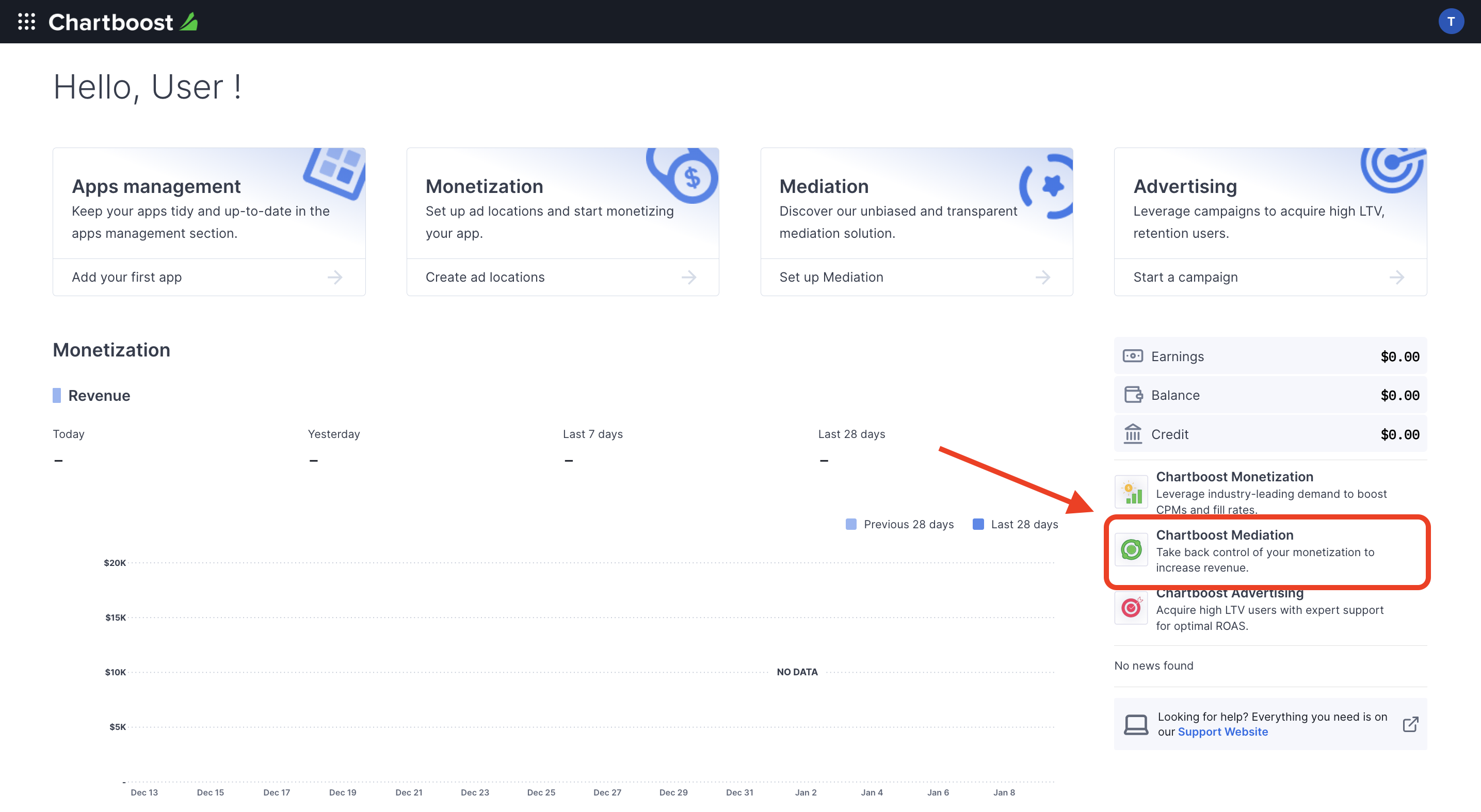
Buka tab Resources > API Explorer dan catat ID Pengguna dan Tanda Tangan Pengguna yang ada di bagian Authentication.
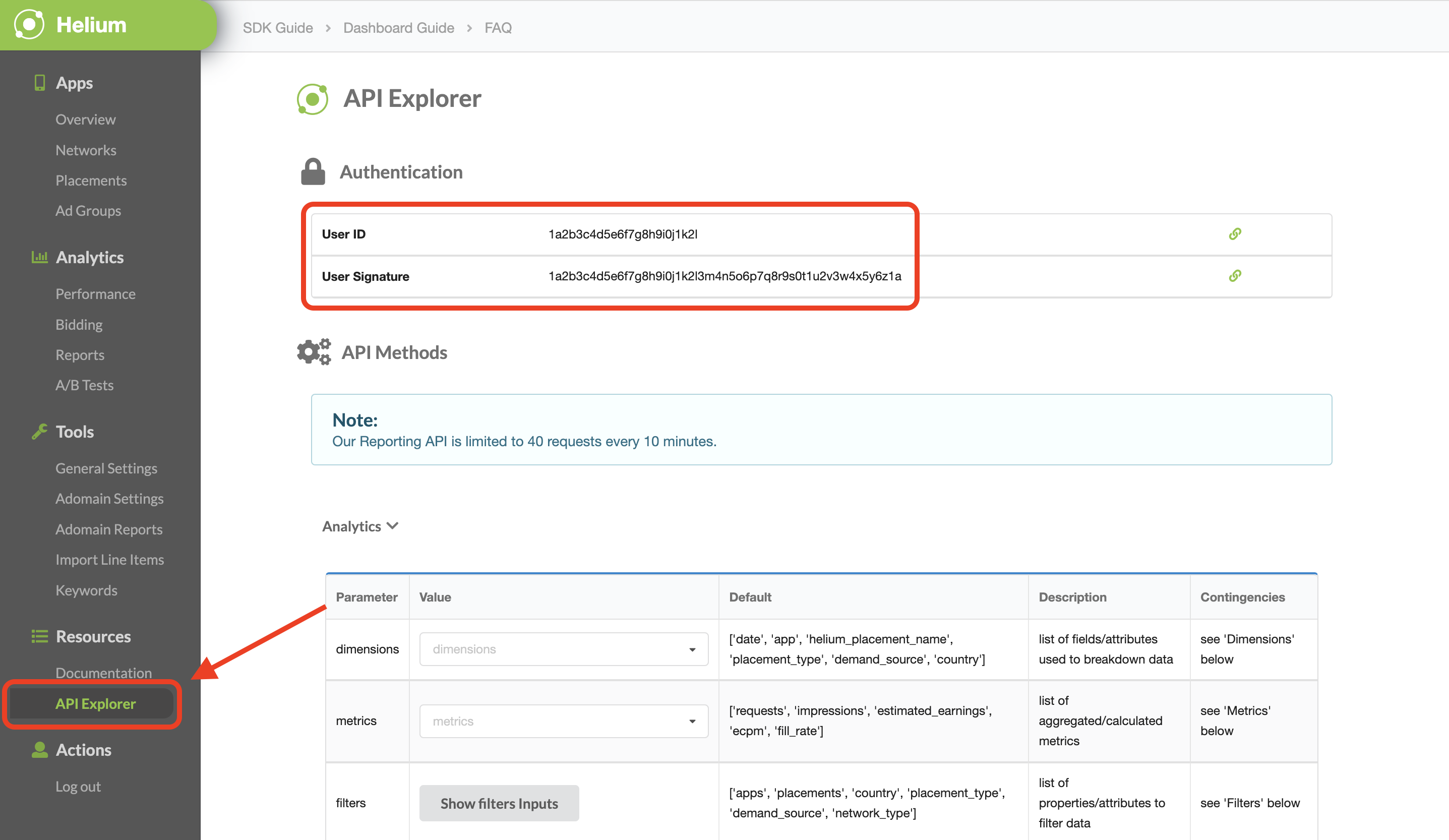
Memperbarui app-ads.txt
Authorized Sellers for Apps app-ads.txt adalah inisiatif IAB Tech Lab yang membantu memastikan inventaris iklan aplikasi Anda hanya dijual melalui saluran yang telah Anda identifikasi sebagai resmi. Untuk mencegah kerugian pendapatan iklan yang signifikan, Anda harus menerapkan file app-ads.txt.
Jika Anda belum melakukannya,
siapkan file app-ads.txt untuk aplikasi Anda.
Untuk menerapkan app-ads.txt untuk Chartboost, lihat
app-ads.txt.
Mengaktifkan mode pengujian
Anda dapat mengaktifkan mode pengujian di aplikasi dengan membuka tab Pengelolaan aplikasi dari UI Chartboost, memilih aplikasi dari daftar, lalu mengklik Edit setelan aplikasi.
Android
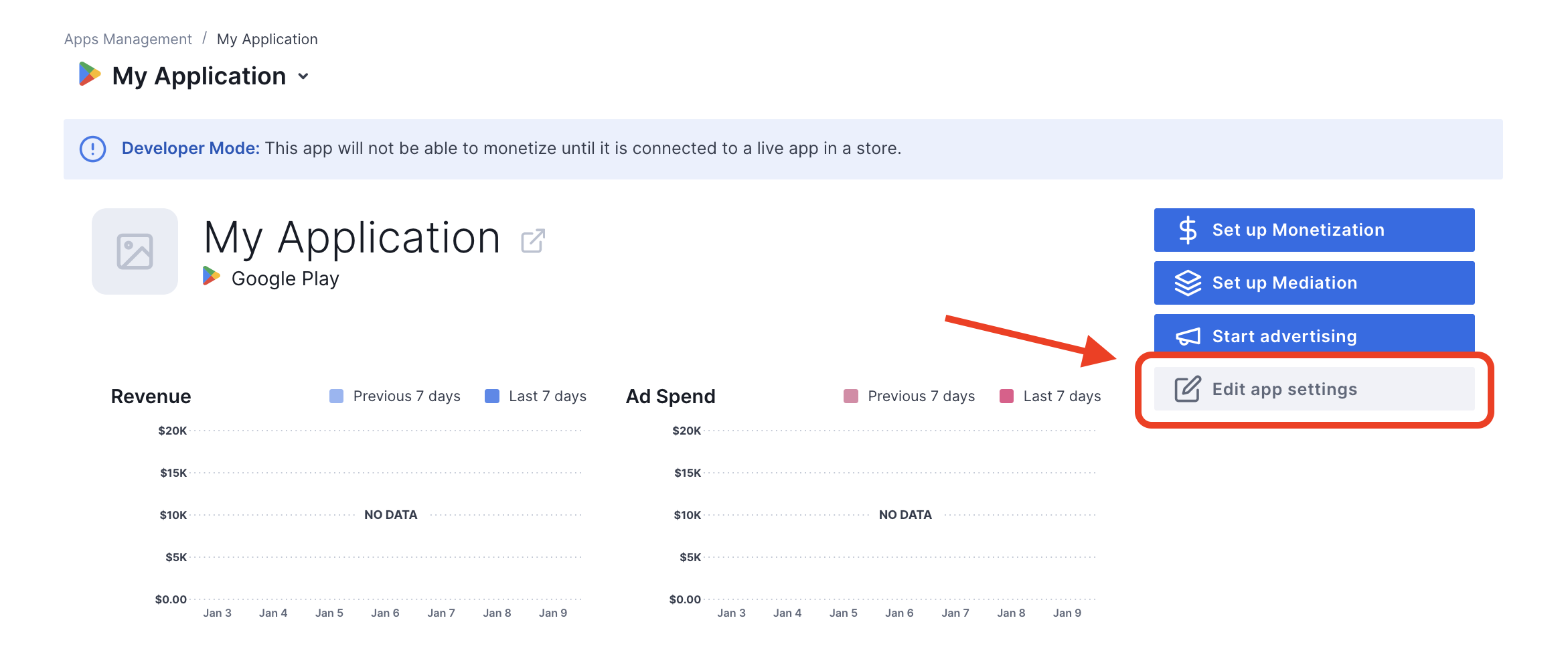
iOS
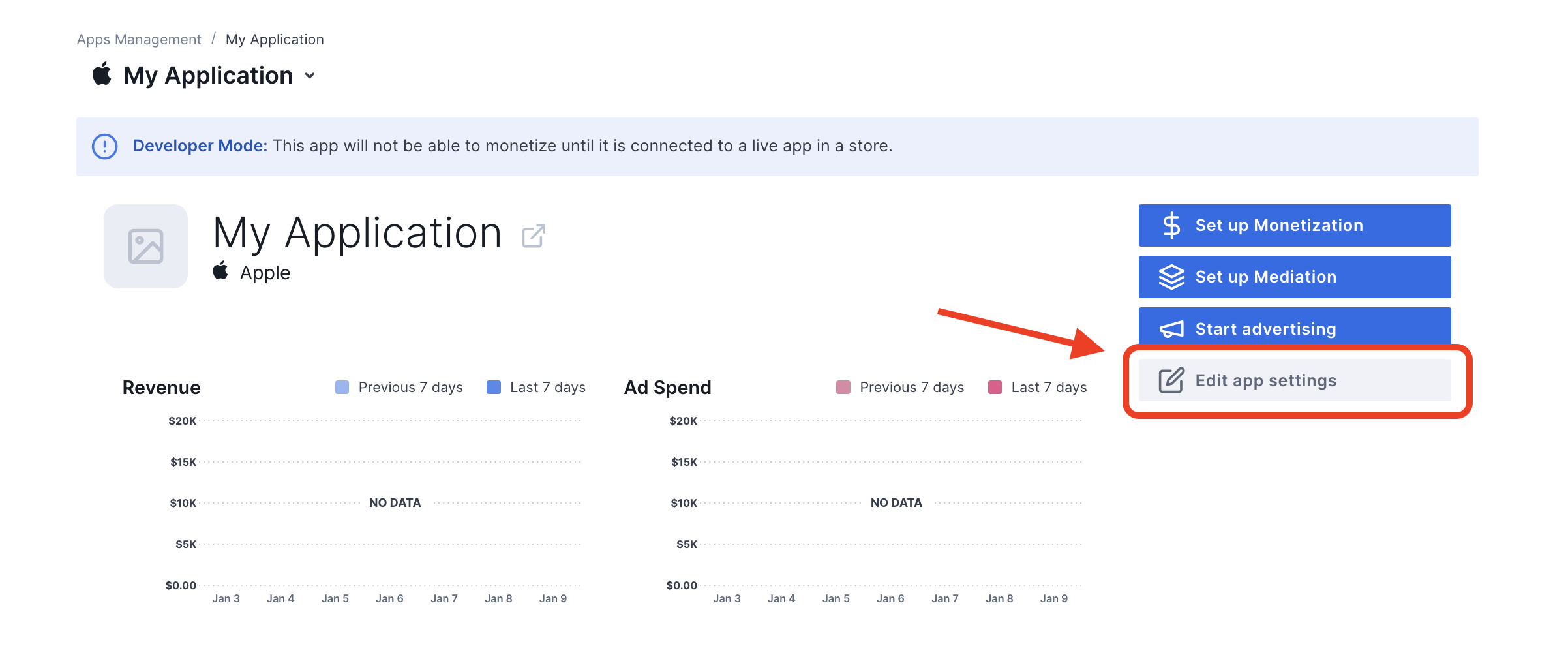
Dari setelan aplikasi, Anda dapat mengaktifkan Mode pengujian di aplikasi.
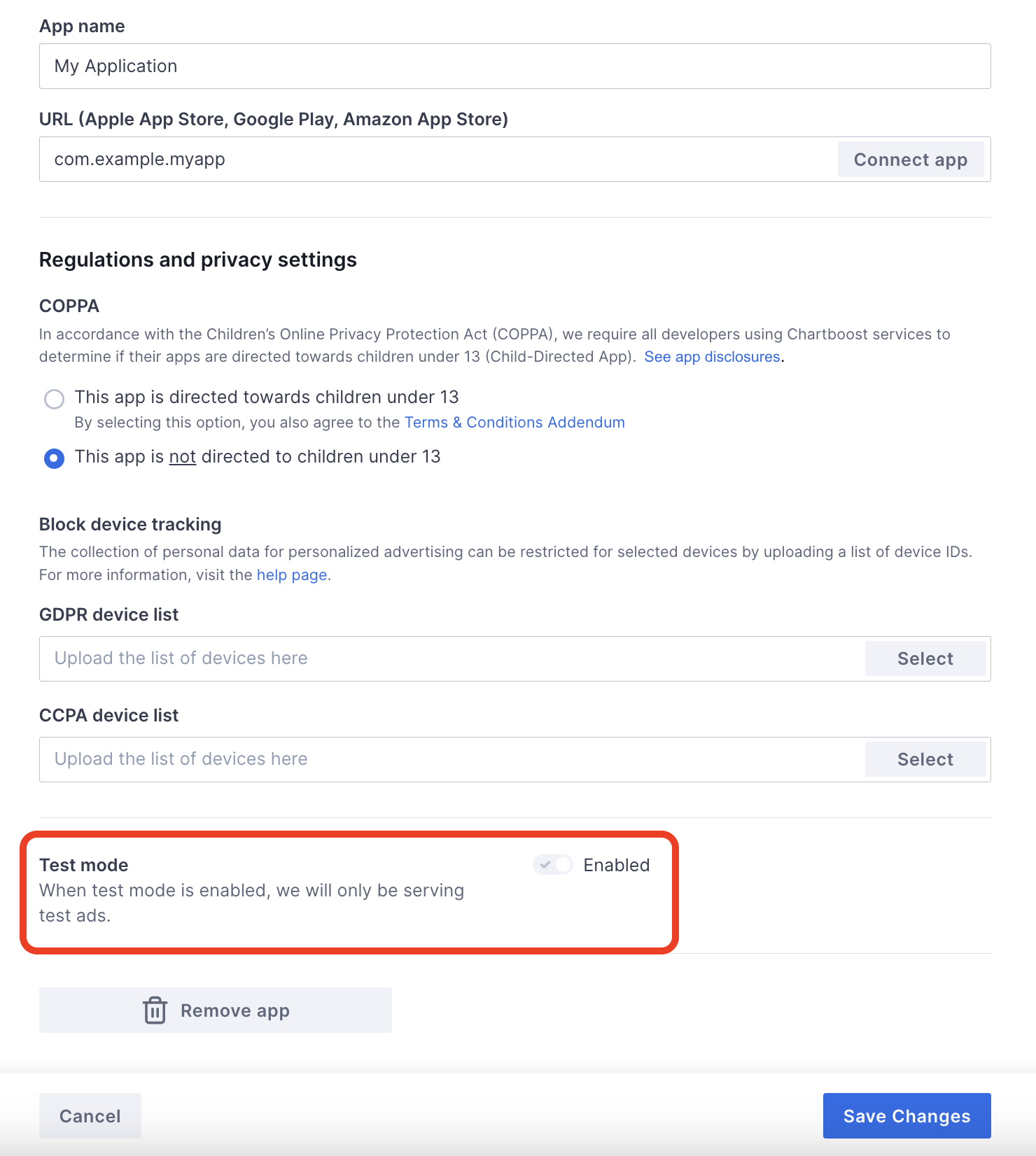
Setelah mode pengujian diaktifkan, Anda dapat meminta iklan menggunakan ID unit iklan yang dibuat sebelumnya dan menerima iklan percobaan Chartboost.
Setelah Anda dapat menerima iklan percobaan Chartboost, aplikasi Anda akan ditempatkan di Peninjauan Aplikasi Penayang Chartboost. Agar monetisasi di Chartboost berfungsi, peninjauan aplikasi penayang harus disetujui oleh Chartboost.
Langkah 2: Siapkan permintaan Chartboost di UI AdMob
Mengonfigurasi setelan mediasi untuk unit iklan
Android
Untuk mengetahui petunjuknya, lihat langkah 2 dalam panduan untuk Android.
iOS
Untuk mengetahui petunjuknya, lihat langkah 2 dalam panduan untuk iOS.
Menambahkan Chartboost ke daftar partner iklan GDPR dan peraturan negara bagian Amerika Serikat
Ikuti langkah-langkah di Setelan peraturan Eropa dan Setelan peraturan negara bagian AS untuk menambahkan Chartboost ke daftar partner iklan peraturan Eropa dan negara bagian AS di UI AdMob.
Langkah 3: Impor SDK dan adaptor Chartboost
OpenUPM-CLI
Jika telah menginstal OpenUPM-CLI, Anda dapat menginstal Plugin Mediasi Chartboost Google Mobile Ads untuk Unity ke project dengan menjalankan perintah berikut dari direktori root project:
openupm add com.google.ads.mobile.mediation.chartboostOpenUPM
Di editor project Unity, pilih Edit > Project Settings > Package Manager untuk membuka Unity Package Manager Settings.
Di tab Scoped Registries, tambahkan OpenUPM sebagai registry terbatas dengan detail berikut:
- Nama:
OpenUPM - URL:
https://package.openupm.com - Cakupan:
com.google

Kemudian, buka Window > Package Manager untuk membuka Unity Package Manager dan pilih My Registries dari menu drop-down.

Pilih paket Google Mobile Ads Chartboost Mediation lalu klik Install.
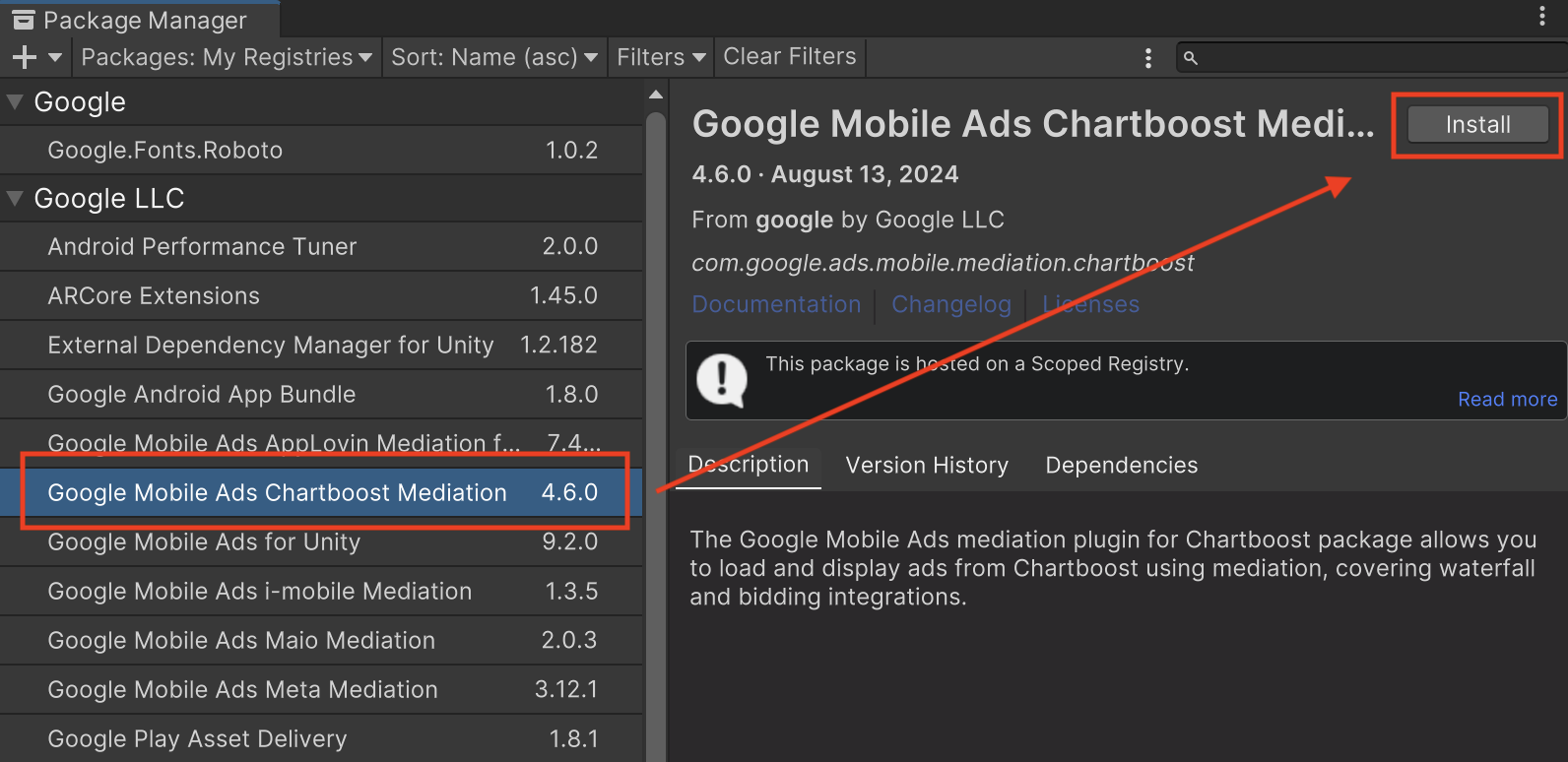
Paket Unity
Download plugin mediasi Google Mobile Ads versi terbaru untuk Chartboost dari link download di Changelog dan ekstrak GoogleMobileAdsChartboostMediation.unitypackage dari file zip.
Di editor project Unity, pilih Assets > Import Package >
Custom Package, lalu temukan file
GoogleMobileAdsChartboostMediation.unitypackage
yang telah Anda download. Pastikan semua file telah dipilih, lalu klik
Impor.
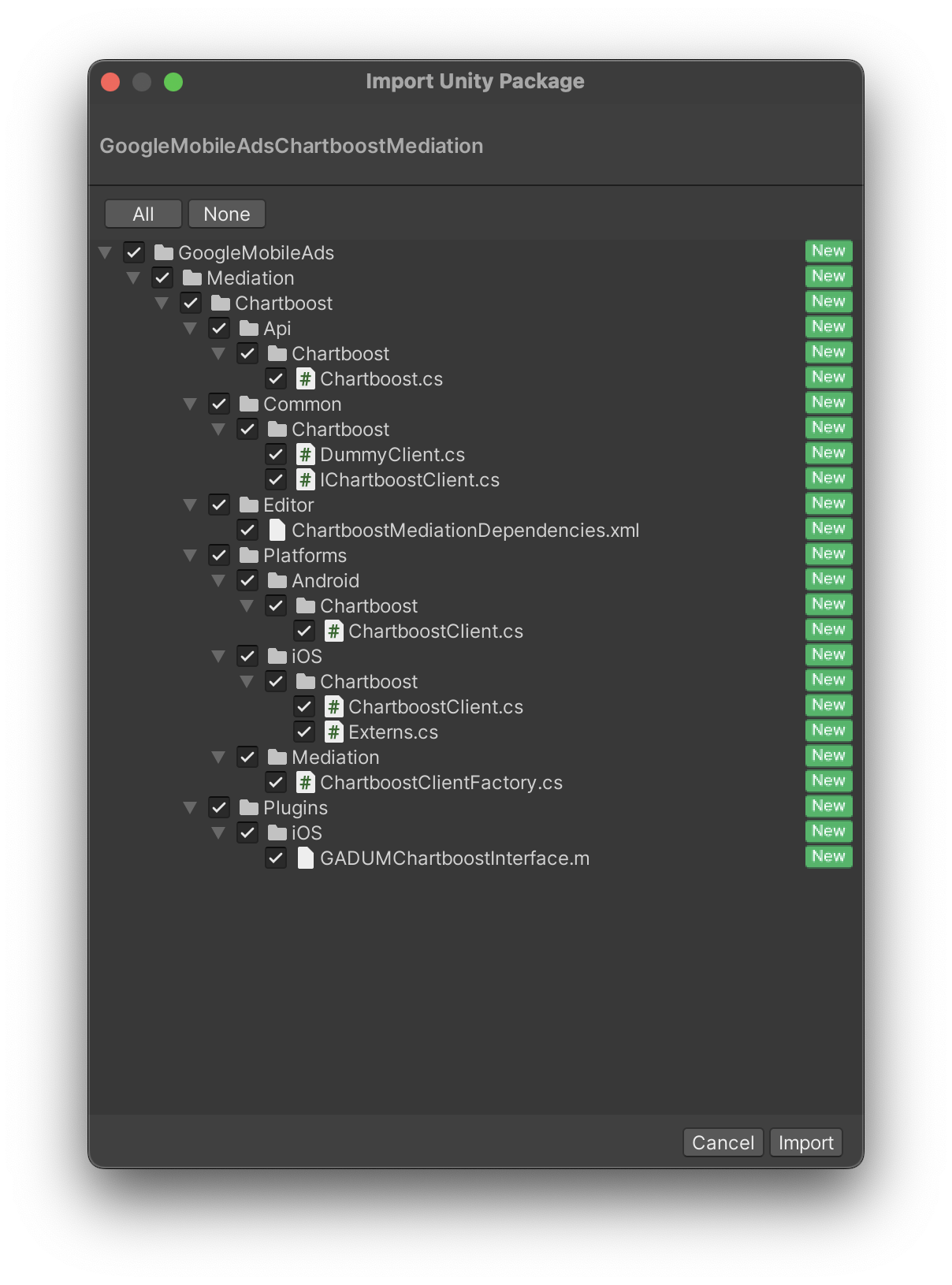
Kemudian, pilih Assets > External Dependency Manager >
Android Resolver > Force Resolve. Library External Dependency Manager
akan melakukan penyelesaian dependensi dari awal dan menyalin
dependensi yang dideklarasikan ke direktori Assets/Plugins/Android aplikasi
Unity Anda.
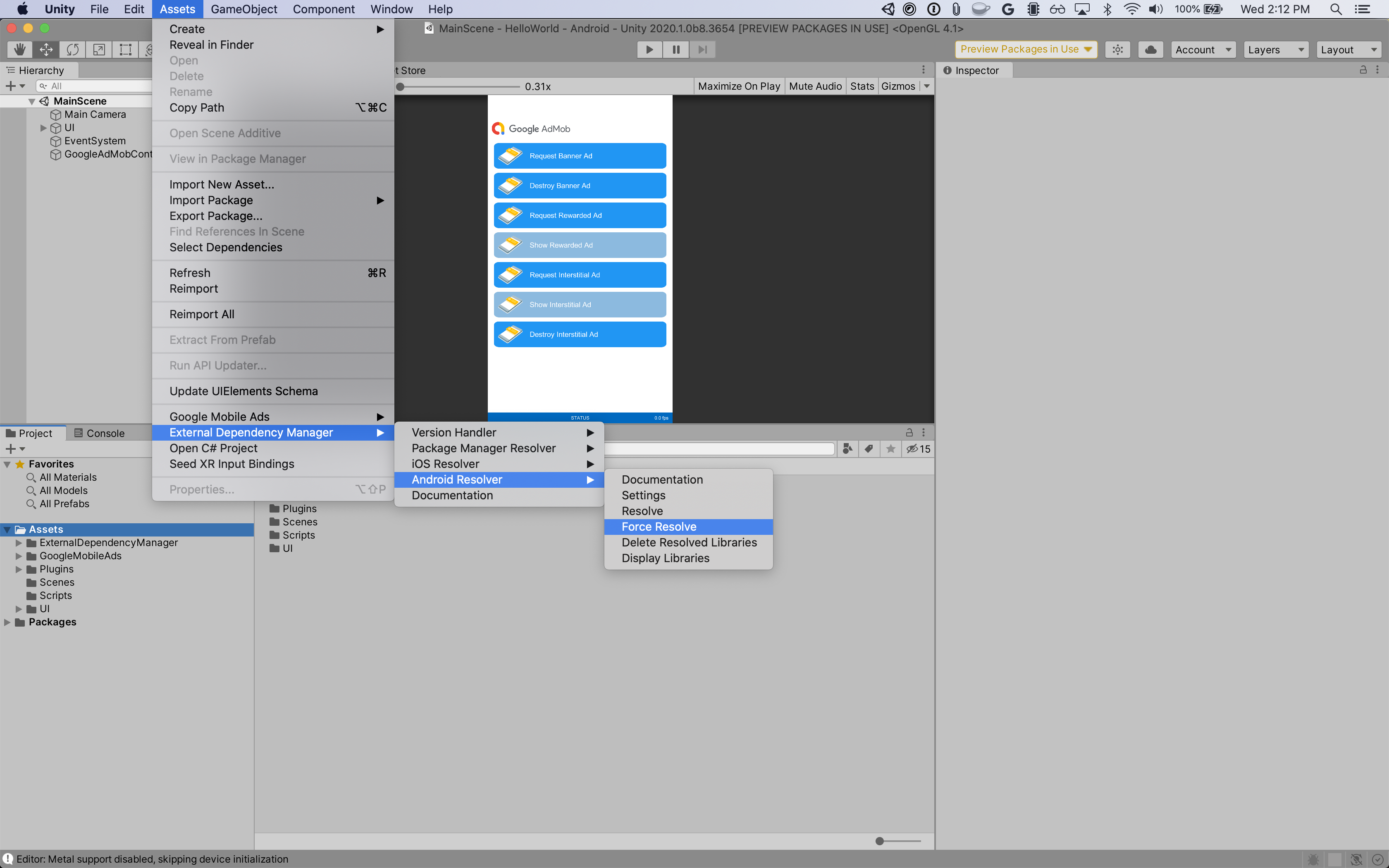
Langkah 4: Terapkan setelan privasi di Chartboost SDK
Izin Uni Eropa dan GDPR
Untuk mematuhi Kebijakan Izin Pengguna Uni Eropa Google, Anda harus membuat pengungkapan tertentu kepada pengguna di Wilayah Ekonomi Eropa (EEA), Inggris Raya, dan Swiss, serta mendapatkan izin mereka untuk penggunaan cookie atau penyimpanan lokal lainnya jika diwajibkan secara hukum, dan untuk pengumpulan, pembagian, serta penggunaan data pribadi untuk personalisasi iklan. Kebijakan ini mencerminkan persyaratan dalam ePrivacy Directive dan General Data Protection Regulation (GDPR) Uni Eropa. Anda bertanggung jawab untuk memverifikasi bahwa izin diteruskan ke setiap sumber iklan dalam rantai mediasi Anda. Google tidak dapat meneruskan pilihan izin pengguna ke jaringan tersebut secara otomatis.
Plugin mediasi Google Mobile Ads untuk Chartboost versi 3.1.0 menyertakan metode
Chartboost.AddDataUseConsent(). Contoh kode berikut menetapkan izin penggunaan data ke NonBehavioral. Jika Anda memilih untuk memanggil metode ini, sebaiknya
Anda melakukannya sebelum meminta iklan menggunakan Plugin Google Mobile Ads Unity.
using GoogleMobileAds.Api.Mediation.Chartboost;
// ...
Chartboost.AddDataUseConsent(CBGDPRDataUseConsent.NonBehavioral);
Hukum privasi negara bagian Amerika Serikat
Hukum privasi negara bagian AS mewajibkan pemberian hak kepada pengguna untuk memilih tidak ikut "penjualan" "informasi pribadi" mereka (sebagaimana istilah tersebut didefinisikan oleh hukum), dengan pilihan tidak ikut yang disediakan melalui link "Jangan Jual Informasi Pribadi Saya" yang terlihat jelas di halaman beranda pihak "penjual". Panduan kepatuhan terhadap hukum privasi negara bagian Amerika Serikat menawarkan kemampuan untuk mengaktifkan pemrosesan data yang dibatasi untuk penayangan iklan Google, tetapi Google tidak dapat menerapkan setelan ini ke setiap jaringan iklan dalam rantai mediasi Anda. Oleh karena itu, Anda harus mengidentifikasi setiap jaringan iklan dalam rangkaian mediasi yang mungkin berpartisipasi dalam penjualan informasi pribadi dan mengikuti panduan dari setiap jaringan tersebut untuk memastikan kepatuhan.
Plugin mediasi Google Mobile Ads untuk Chartboost versi 3.1.0 menyertakan metode
Chartboost.AddDataUseConsent(). Contoh kode berikut menetapkan izin penggunaan data ke OptInSale. Jika Anda memilih untuk memanggil metode ini, sebaiknya
Anda melakukannya sebelum meminta iklan menggunakan Plugin Google Mobile Ads Unity.
using GoogleMobileAds.Api.Mediation.Chartboost;
// ...
Chartboost.AddDataUseConsent(CBCCPADataUseConsent.OptInSale);
Langkah 5: Tambahkan kode yang diperlukan
Android
Tidak ada kode tambahan yang diperlukan untuk integrasi Chartboost.
iOS
Integrasi SKAdNetwork
Ikuti dokumentasi
Chartboost
untuk menambahkan ID SKAdNetwork ke file Info.plist project Anda.
Langkah 6: Uji penerapan Anda
Mengaktifkan iklan percobaan
Pastikan Anda mendaftarkan perangkat pengujian untuk AdMob dan mengaktifkan mode pengujian di UI Chartboost.
Memverifikasi iklan percobaan
Untuk memverifikasi bahwa Anda menerima iklan percobaan dari Chartboost, aktifkan pengujian sumber iklan tunggal di pemeriksa iklan menggunakan sumber iklan Chartboost (Waterfall).
Langkah Opsional
Android
Izin
Untuk performa yang optimal, Chartboost merekomendasikan penambahan izin opsional berikut ke file AndroidManifest.xml aplikasi Anda:
<uses-permission android:name="android.permission.READ_PHONE_STATE" />
iOS
Tidak ada langkah tambahan yang diperlukan untuk integrasi iOS.
Kode error
Jika adaptor gagal menerima iklan dari Chartboost, penayang dapat memeriksa error yang mendasarinya dari respons iklan menggunakan ResponseInfo di kelas berikut:
Android
com.google.ads.mediation.chartboost.ChartboostAdapter
com.google.ads.mediation.chartboost.ChartboostMediationAdapter
iOS
GADMAdapterChartboost
GADMediationAdapterChartboost
Berikut adalah kode dan pesan yang menyertainya yang ditampilkan oleh adaptor Chartboost saat iklan gagal dimuat:
Android
| Kode error | Alasan |
|---|---|
| 0-99 | Chartboost SDK menampilkan error. |
| 101 | Ukuran iklan yang diminta tidak sesuai dengan ukuran banner yang didukung Chartboost. |
| 102 | Chartboost hanya dapat memuat 1 iklan per lokasi dalam satu waktu. |
| 103 | Parameter server Chartboost yang dikonfigurasi di UI AdMob tidak ada/tidak valid. |
| 104 | Iklan interstisial atau reward Chartboost belum siap ditampilkan. |
iOS
| Kode error | Alasan |
|---|---|
| 101 | Parameter server Chartboost yang dikonfigurasi di UI AdMob tidak ada/tidak valid. |
| 102 | Chartboost SDK menampilkan error inisialisasi. |
| 103 | Iklan Chartboost tidak di-cache pada waktu penayangan. |
| 104 | Ukuran iklan yang diminta tidak sesuai dengan ukuran banner yang didukung Chartboost. |
| 105 | Versi OS perangkat lebih rendah dari versi OS minimum yang didukung oleh Chartboost SDK. |
| 200-299 | Error cache Chartboost SDK. Lihat code untuk mengetahui detail selengkapnya. |
| 300-399 | Error tampilan SDK Chartboost. Lihat code untuk mengetahui detail selengkapnya. |
| 400-499 | Error klik SDK Chartboost. Lihat code untuk mengetahui detail selengkapnya. |
Log Perubahan Plugin Mediasi Unity Chartboost
Versi 4.10.3
- Mendukung Chartboost Android Adapter versi 9.10.2.0.
- Mendukung Chartboost iOS adapter versi 9.10.1.0.
- Dibuat dan diuji dengan Plugin Google Mobile Ads Unity versi 10.6.0.
Versi 4.10.2
- Mendukung Chartboost Android Adapter versi 9.10.1.0.
- Mendukung Chartboost iOS adapter versi 9.10.1.0.
- Dibuat dan diuji dengan Plugin Google Mobile Ads Unity versi 10.6.0.
Versi 4.10.1
- Mendukung Chartboost Android Adapter versi 9.10.0.1.
- Mendukung adaptor iOS Chartboost versi 9.10.0.0.
- Dibuat dan diuji dengan Plugin Google Mobile Ads Unity versi 10.5.0.
Versi 4.10.0
- Mendukung Chartboost Android Adapter versi 9.10.0.0.
- Mendukung adaptor iOS Chartboost versi 9.10.0.0.
- Dibuat dan diuji dengan Plugin Google Mobile Ads Unity versi 10.4.2.
Versi 4.9.3
- Mendukung Chartboost Android Adapter versi 9.9.3.0.
- Mendukung Chartboost iOS Adapter versi 9.9.3.0.
- Dibuat dan diuji dengan Plugin Google Mobile Ads Unity versi 10.4.2.
Versi 4.9.2
- Mendukung Chartboost Android Adapter versi 9.9.3.0.
- Mendukung Chartboost iOS Adapter versi 9.9.2.0.
- Dibuat dan diuji dengan Plugin Google Mobile Ads Unity versi 10.4.2.
Versi 4.9.1
- Mendukung Chartboost Android adapter versi 9.9.2.0.
- Mendukung Chartboost iOS Adapter versi 9.9.2.0.
- Dibuat dan diuji dengan Plugin Google Mobile Ads Unity versi 10.3.0.
Versi 4.9.0
- Mendukung Chartboost Android adapter versi 9.9.0.0.
- Mendukung Chartboost iOS adapter versi 9.9.1.0.
- Dibuat dan diuji dengan Plugin Google Mobile Ads Unity versi 10.3.0.
Versi 4.8.0
- Mendukung Chartboost Android adapter versi 9.8.3.1.
- Mendukung Chartboost iOS adapter versi 9.9.0.0.
- Dibuat dan diuji dengan Plugin Google Mobile Ads Unity versi 10.2.0.
Versi 4.7.3
- Mendukung Chartboost Android adapter versi 9.8.3.1.
- Mendukung adaptor iOS Chartboost versi 9.8.1.0.
- Dibuat dan diuji dengan Plugin Google Mobile Ads Unity versi 10.0.0.
Versi 4.7.2
- Mendukung Chartboost Android adapter versi 9.8.2.0.
- Mendukung Chartboost iOS adapter versi 9.8.0.0.
- Dibuat dan diuji dengan Plugin Google Mobile Ads Unity versi 9.5.0.
Versi 4.7.1
- Mendukung Chartboost Android adapter versi 9.8.1.0.
- Mendukung Chartboost iOS adapter versi 9.8.0.0.
- Dibuat dan diuji dengan Plugin Google Mobile Ads Unity versi 9.4.0.
Versi 4.7.0
- Mendukung Chartboost Android adapter versi 9.8.0.0.
- Mendukung Chartboost iOS adapter versi 9.8.0.0.
- Dibuat dan diuji dengan Plugin Google Mobile Ads Unity versi 9.3.0.
Versi 4.6.1
- Mengganti nama
DummyClientmenjadiPlaceholderClient. - Mendukung Chartboost Android Adapter versi 9.7.0.0.
- Mendukung adaptor iOS Chartboost versi 9.7.0.1.
- Dibuat dan diuji dengan Plugin Google Mobile Ads Unity versi 9.3.0.
Versi 4.6.0
- Mendukung Chartboost Android Adapter versi 9.7.0.0.
- Mendukung Chartboost iOS adapter versi 9.7.0.0.
- Dibuat dan diuji dengan Plugin Google Mobile Ads Unity versi 9.0.0.
Versi 4.5.0
- Mendukung Chartboost Android adapter versi 9.6.0.0.
- Mendukung Chartboost iOS adapter versi 9.6.0.0.
- Dibuat dan diuji dengan Plugin Google Mobile Ads Unity versi 8.6.0.
Versi 4.4.0
- Mendukung Chartboost Android Adapter versi 9.5.0.0.
- Mendukung Chartboost iOS adapter versi 9.5.1.0.
- Dibuat dan diuji dengan Plugin Google Mobile Ads Unity versi 8.5.3.
Versi 4.3.0
- Mendukung Chartboost Android adapter versi 9.4.0.0.
- Mendukung Chartboost iOS adapter versi 9.4.0.0.
- Dibuat dan diuji dengan Plugin Google Mobile Ads Unity versi 8.5.0.
Versi 4.2.0
- Mendukung Chartboost Android adapter versi 9.3.0.0.
- Mendukung Chartboost iOS adapter versi 9.3.0.0.
- Dibuat dan diuji dengan Plugin Google Mobile Ads Unity versi 8.2.0.
Versi 4.1.1
- Memindahkan konten adaptor ke
GoogleMobileAds/Mediation/Chartboost/. - Namespace adaptor yang di-refactor untuk menggunakan
GoogleMobileAds.Mediation.Chartboost. - Mendukung Chartboost Android Adapter versi 9.2.1.1.
- Mendukung adaptor iOS Chartboost versi 9.2.0.0.
- Dibuat dan diuji dengan Plugin Google Mobile Ads Unity versi 8.1.0.
Versi 4.1.0
- Mendukung Chartboost Android adapter versi 9.2.0.0.
- Mendukung adaptor iOS Chartboost versi 9.2.0.0.
- Dibuat dan diuji dengan Plugin Google Mobile Ads Unity versi 7.4.1.
Versi 4.0.0
- Mendukung Chartboost Android adapter versi 9.1.1.0.
- Mendukung Chartboost iOS adapter versi 9.1.0.0.
- Dibuat dan diuji dengan Plugin Google Mobile Ads Unity versi 7.3.0.
Versi 3.5.1
- Mendukung adaptor Android Chartboost versi 8.4.3.1.
- Mendukung adaptor iOS Chartboost versi 8.5.0.2.
- Dibuat dan diuji dengan Plugin Google Mobile Ads Unity versi 7.0.2.
Versi 3.5.0
- Mendukung Chartboost Android adapter versi 8.4.2.0.
- Mendukung adaptor iOS Chartboost versi 8.5.0.2.
- Dibuat dan diuji dengan Plugin Google Mobile Ads Unity versi 7.0.0.
Versi 3.4.1
- Mendukung Chartboost Android adapter versi 8.3.1.0.
- Mendukung adaptor iOS Chartboost versi 8.5.0.2.
- Dibuat dan diuji dengan Plugin Google Mobile Ads Unity versi 7.0.0.
Versi 3.4.0
- Mendukung Chartboost Android Adapter versi 8.3.0.0.
- Mendukung Chartboost iOS adapter versi 8.5.0.1.0.
Versi 3.3.1
- Mendukung adaptor Android Chartboost versi 8.2.1.0.
- Mendukung Chartboost iOS adapter versi 8.4.1.1.
Versi 3.3.0
- Mendukung Chartboost Android Adapter versi 8.2.0.0.
- Mendukung adaptor iOS Chartboost versi 8.4.0.0.
Versi 3.2.0
- Mendukung Chartboost Android Adapter versi 8.1.0.0.
- Mendukung adaptor iOS Chartboost versi 8.3.1.0.
Versi 3.1.0
- Menghapus metode
RestrictDataCollection()dari classChartboost. - Menambahkan metode bantuan
AddDataUseConsent()untuk meneruskan informasi GDPR dan CCPA ke Chartboost. - Mendukung Chartboost Android Adapter versi 8.1.0.0.
- Mendukung adaptor iOS Chartboost versi 8.2.0.0.
Versi 3.0.1
- Mendukung Chartboost Android adapter versi 8.0.3.1.
- Mendukung Chartboost iOS Adapter versi 8.1.0.1.
Versi 3.0.0
- Mendukung adaptor Android Chartboost versi 8.0.2.0.
- Mendukung adaptor iOS Chartboost versi 8.1.0.0.
Versi 2.0.1
- Mendukung adaptor Android Chartboost versi 7.5.0.1.
- Mendukung Chartboost iOS Adapter versi 8.0.4.0.
Versi 2.0.0
- Mendukung adaptor Android Chartboost versi 7.5.0.0.
- Mendukung adaptor iOS Chartboost versi 8.0.1.1.
Versi 1.3.0
- Memperbarui plugin untuk mendukung Rewarded API baru.
- Mendukung Chartboost Android adapter versi 7.3.1.1.
- Mendukung adaptor iOS Chartboost versi 7.5.0.0.
Versi 1.2.0
- Mendukung Chartboost Android adapter versi 7.3.0.0.
- Mendukung Chartboost iOS adapter versi 7.3.0.0.
Versi 1.1.1
- Mendukung adaptor Android Chartboost versi 7.2.0.1.
- Mendukung adaptor Chartboost iOS versi 7.2.0.1.
Versi 1.1.0
- Mendukung Chartboost Android SDK versi 7.2.0.
- Mendukung Chartboost iOS SDK versi 7.2.0.
- Menambahkan metode
Chartboost.RestrictDataCollection()untuk mengaktifkan pembatasan pengumpulan data GDPR untuk Chartboost SDK.
Versi 1.0.0
- Rilis pertama!
- Mendukung Chartboost Android SDK versi 7.0.1.
- Mendukung Chartboost iOS SDK versi 7.1.2.

